
quinta-feira, 26 de junho de 2008
DRUNK BACKGROUND

Back Brotoeja
Tutorial para PSP8 - Back BROTOEJA
precisaremos de 1 grafico
Plugin filtro - dragon fly retrodots
Plugin filtro - xaos tools - paint alchemy
Plugin filtro - artistic - rough pastel
1 - abrir uma figura
2 - shitd d para duplicar a imagem e feche o original
3 - redimensione ou corte a figura para que fique com 300x300
4 - duplique outra vez
5 - minimize uma das copias
6 - aplique na copia que ficou aberta, o filtro paint alchemy
7 - plugin artistic rough pastel diminua o relief e mude a texture para sandstone
8 - abra uma imagem de 1024 x 320 (sua imagem mais 20 px para dar uma folga e mais leveza ao trabalho)
9 - com o dropper, escolha uma cor clara de seu trabalho e pinte esta imagem
10 - adicione uma layer
11 - selections, select all
12 - edit paste into selection aplicando ai o pattern que vc criou
13 - layer/properties reduza a opacity para 50 por cento NO MAXIMO
14 - layer merge visible
15 - plugin retrodots observem onde eu cliquei: no inside property, alem de escolher a cor vcs clicam no quadrado e com o dropper escolhem um tom do fundo da sua imagem.
16 - bagunçando um pouco effect/image effect/ seamless tile
17 - abra a outra figura - fm tile tools blend emboss
18 - escolha a ferramenta do laço (seleção a mão livre) na tool palette mude a feather para 20, selecione o motivo principal da imagem
19 - edit copy/ edit paste as new layer
20 - assine
21 - salve em jpg
HOMENAGEM A BROTOEJA PERSONAGEM DE REVISTINHA FASCINADA POR BOLINHAS QUE EU ADORAVA QUANDO ERA CRIANÇA.
Este tutorial é protegido por lei de Copyright e não poderá ser copiado, retirado de seu lugar, traduzido ou utilizado em listas de discussão sem o consentimento prévio e escrito de sua autora
Fatima Dannemann
quarta-feira, 18 de junho de 2008
Tutorial Festival de efeitos
1 - abra uma figura
2 - duplique duas vezes
3 - feche o original
4 - em uma das imagens coloque a mask que quiser desde que seja fade. sugestões b circle gradient, rnd fade, fadeedge, fademask, reflection mask, 20/20 (tenho todas, quem quiser pode pedir)
5 - vamos trabalhar a imagem do fundo, primeiro artistic filter/underpaint a gosto
6 - simple/quick tile (o simple é como se fosse um marido, uso ele em quase tudo)
7 - agora vamos dar inicio a parte criativa do tutorial. configure sua seleção em retangulo com feather 10
8 - trace um retangulo pequeno na imagem e aplique dc special/rain como quiser
9 - repita os passos 7 e 8 outra vez (ou até mais de uma vez, caso queira)
10 - nova seleção
11 - dessa vez use o filter factory E/perforator configurado a seu gosto
12 - repita os passos 10 e 11
13 - nova seleção
14 - dessa vez nossa "vitima" é o filter factory U - serrate tb a gosto
15 - repita os passos 13 e 14
16 - finalizando nova seleção
17 - aplique agora o filtro distort/glass a gosto.
18 - repita os passos 16 e 17
19 - simple/quick tile
20 - edit copy
21 - abra uma imagem de 1024 x sua figura mais 20 px de altura
22 - select all
23 - paste into selection
24 - se quiser, dê novo quick tile
25 - escolha uma cor da sua imagem
26 - adicione uma layer, pinte com essa cor e reduza a opacidade
27 - finalmente, copie e cole a figura com a mask no back, assine e salve.
terça-feira, 10 de junho de 2008
tag/assinatura tapete voador
plugin vdl adrenaline camouflage
plugin unlimited 2
psp 7
1 - abra uma imagem retangular ou quadrada (a gosto) entre 350 e 400 (eu sempre abro imagem grande e depois reduzo)
2 - pinte com cor que combine com seu tube
3 - select all
4 - select modify contract 50
OBS: SE QUISER PODE ACRESCENTAR UMA BORDA DE 50 PX E PINTAR DA MESMA COR. É A MESMA COISA. AQUI SÓ ESTOU MOSTRANDO OUTRO RECURSO QUE PODE SER USADO...
5 - select invert
6 - duplique a layer 2 vezes em layer/duplicate
7 - deixe selecionado
8 - ative a primeira layer e vamos ao camouflage
aplique a seu gosto, mas veja como eu fiz:

- usei o preset common woodland
- usei apenas quatro cores. para selecionar, basta clicar em cada quadradinho, quando aparecer o dropper clica na figura e captura a cor desejada
- scale é o tamanho da camuflagem, é nele que vamos mexer na proxima layer...
9 - vamos ativar a segunda layer e aplicar outra vez o mesmo plugin, mas mudando o scale. se quiser, pode mudar tb o randon
10 - fazer o mesmo na ultima layer
11 - agora vamos voltar a primeira layer e aplicar o unlimited 2 - noise shift assim:
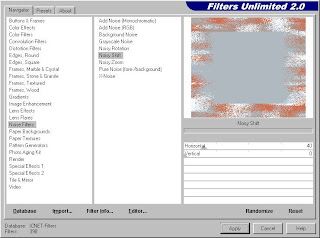
12 - repetir igual nas proximas layers
13 - select invert
14 - inner bevel leve e a gosto
15 - adicione nova layer
16 - aplique o tube escolhido e posicione como quiser
17 - duplique duas vezes a layer do tube
18 - sua layer pallette tem agora 6 layers. veja a copia da minha:

19 - escolha uma cor para o BACKGROUND.
20 - com a ferramenta texto escreva o nome que quer colocar na tag
essa fonte cottilion é muito bonita e chique
e como vector temos possibilidade de aumentar, diminuir enfim fazer o que quiser
convert to raster layer
aplique inner bevel
duplique duas vezes e merge visible com cada uma das layers da tag que nem fizemos antes.
- depois disto, basta salvar em psp e abrir no animation shop
(como vai ficar enorme, dê resize)
resultados:


terça-feira, 3 de junho de 2008
UM QUADRO QUASE ETEREO SOBRE FUNDO ESTAMPADO QUASE GEOMETRICO

1 - abrir uma figura, duplicar duas vezes, fechar o original
2 - em uma das copias aplique o gaussian blur em 16,94
3 - em seguida, vamos em plugin/xaostools paint alchemy
escolha uma configuração do seu agrado
4 - agora vamos em kpt 5 flax flame, escolha uma configuração do seu agrado
5 - DC Special Rain com 159/11 mais ou menos
6 - eye candy 4000 melt escolha setting liquified
7 - xaos tools terrazo, escolhi whirl pool com feather 7
8 - finalmente o simple diamond para dar charme.
9 - deixe essa imagem quietinha descansando.
10 - abra a outra imagem
12 - layer/duplicate
13 - gaussian blur
14 - mask RND fade mask ou outra a gosto
15 - acrescente uma borda de 5 px, selecione e pinte com cor que combine
16 - inner bevel a gosto
17 - nova borda, essa com 15 px, pinte com a mesma cor
18 - mantenha a seleção
19 - layer/new raster layer
20 - pinte com outra cor
21 - mask/load from disk/mark 31
22 - selections from mask
23 - mask/ delete
24 - inner bevel
25 - nova borda de 5, pinte com a primeira cor, inner bevel
26 - abra uma imagem de 1024 x altura de sua figura mais 20. pinte com o padrão criado sendo que eu, pra bagunçar só um pouquinho, reduzi um pouco o tamanho
27 - comprima a imagem ao salvar em jpg.
Mask decorada com lacquer e efeito tiles a gogo
1 - Abra a figura no psp, escolhi essa abaixo. Tire duas cópias, minimize uma delas e vamos trabalhar com a outra. Feche o original. Na sua paleta de cores, escolha uma cor presente na imagem para o foreground
2 - Adicione uma layer e pinte com essa cor.
3 - Escolha nova cor. Pode ser um tom mais claro ou mais escuro dessa primeira cor, ou uma outra cor da figura.
4 - Adicione nova layer e pinte com a segunda cor escolhida.
5 - Vá em Masks/Load from disk, ative a layer 2 e aplique a mask
6 - Selecione a área central da figura. Ative as duas layers superiores e pressione a tecla del para que a figura da flor
7 - Vamos selecionar a área rosa da moldura... aqui, aplicaremos o plugin lacquer veja as configurações: blur 130, detail 75, bulge 100, glass, prism, gradient em 20 (todos 3), cores: 743A63 e EAAED8 (no meu exemplo, veja bem... procure sempre cores que combinem flat color 75, sparkle, glitter edge em 20, lucid 0 glue normal. (se quiser, clique no dado e escolha outro efeito).
8 - Agora é só colocar uma borda de 10 pixels, pintar da cor do detalhe da mask e dar apenas um Inner Bevel para não ficar muito "papagaiado". Redimensione para algo entre 280 e 320 pixels de altura.
9 - Ainda falta o fundo. Abra a outra copia da imagem. Aplique o filtro VM Distortion Tiles a Gogo configuração a gosto.
10 - Abra uma imagem de 1024 x altura de sua figura mais 20. Pinte de branco ou um tom claro. Aacrescente nova layer, configure seu foreground para pattern, escolha o padrão com o tiles a gogo e pinte esta layer.
11 - Reduza a opacidade para algo em torno de 50 por cento. Pegue a imagem emoldurada, Edit/Copy e cole como nova layer no fundo pintado com o pattern. Layer/Merge/Merge all.
OBS: voce pode usar qualquer mask estilo moldura